Cara menyembunyikan pemberitahuan di layar kunci iPhone
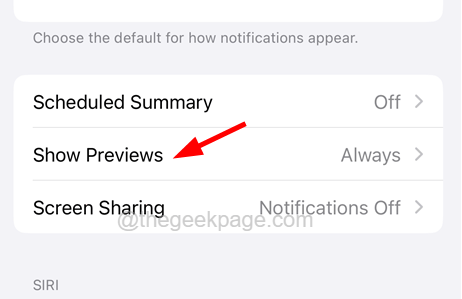
- 2515
- 106
- Simon Cormier
Ada beberapa aplikasi di iPhone kami yang diperlukan bagi kami meskipun kami tidak menggunakannya secara teratur dan kami masih membutuhkannya. Bukankah itu? Aplikasi tersebut cenderung mengirim banyak pemberitahuan cukup sering yang tidak dapat dinonaktifkan karena alasan yang jelas dan ditampilkan di layar kunci iPhone.
Banyak pengguna iPhone telah menyatakan ketidaktertarikan mereka dalam melihat pemberitahuan tersebut di layar kunci iPhone mereka. Mereka juga ingin menyembunyikannya sehingga orang lain tidak akan dapat membacanya.
Jika Anda bertanya -tanya apakah ada cara untuk menyembunyikan pemberitahuan ini di layar kunci iPhone, artikel ini menjelaskan kepada Anda bagaimana Anda dapat melakukannya dengan mudah.
Daftar isi
- Metode 1 - Ubah pengaturan pemberitahuan untuk aplikasi tertentu
- Metode 2 - Jangan biarkan pusat pemberitahuan untuk mengakses saat terkunci
- Metode 3 - Sembunyikan Pratinjau Pesan Pemberitahuan di Layar Kunci
- Metode 4 - Tampilkan Pemberitahuan sebagai Hitungan
Metode 1 - Ubah pengaturan pemberitahuan untuk aplikasi tertentu
Langkah 1: Luncurkan Pengaturan Aplikasi di iPhone Anda.
Langkah 2: Cari Pemberitahuan Opsi dari menu Pengaturan dan klik.
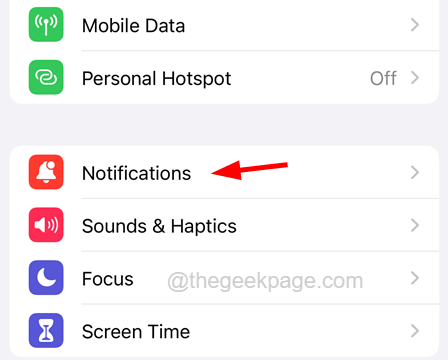
Langkah 3: Gulir ke bawah dan Anda akan menemukan daftar aplikasi yang diinstal di iPhone Anda.
Langkah 4: Klik aplikasi tertentu yang pemberitahuannya ingin Anda sembunyikan dari layar kunci.
Langkah 5: Sekarang nonaktifkan Layar kunci opsi di bawah Peringatan Bagian di atas seperti yang ditunjukkan di bawah ini.
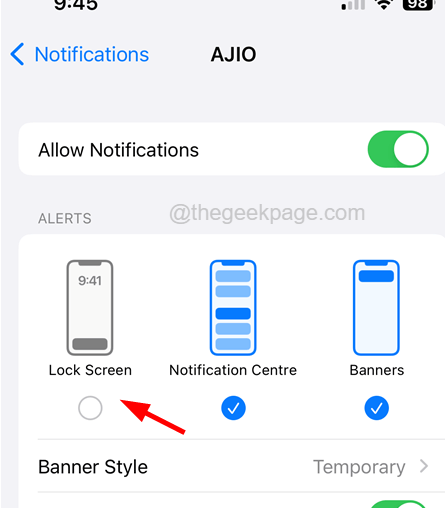
Langkah 6: Sekarang ulangi proses yang sama untuk semua aplikasi yang Anda inginkan.
Metode 2 - Jangan biarkan pusat pemberitahuan untuk mengakses saat terkunci
Langkah 1: Untuk memulai, Anda harus membuka Pengaturan Aplikasi di iPhone Anda.
Langkah 2: Kemudian gulir ke bawah dan ketuk pada Wajah ID & kode sandi Opsi dari daftar menu Pengaturan seperti yang ditunjukkan pada tangkapan layar di bawah ini.
CATATAN - Ini akan meminta Anda untuk memasukkan kode sandi iPhone Anda untuk melanjutkan.
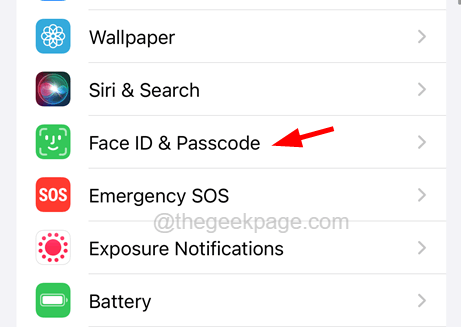
Langkah 3: Sekarang di bagian bawah Anda akan menemukan Izinkan akses saat terkunci bagian.
Langkah 4: Temukan Pusat Pemberitahuan Dan Tampilan dan Cari Hari Ini opsi di bawah bagian ini.
Langkah 5: Harap nonaktifkan mereka dengan mengklik sakelar sakelar seperti yang ditunjukkan pada gambar di bawah ini.
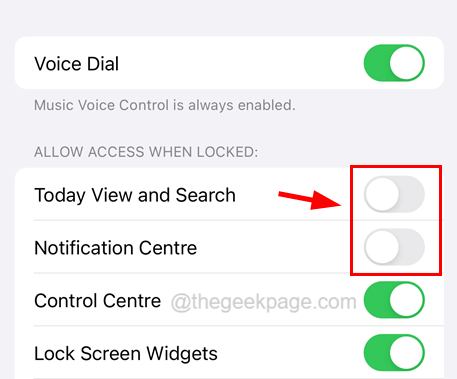
Ini akan menyembunyikan pusat pemberitahuan saat iPhone Anda terkunci.
Metode 3 - Sembunyikan Pratinjau Pesan Pemberitahuan di Layar Kunci
Langkah 1: Buka Pengaturan Aplikasi di iPhone Anda dan klik Pemberitahuan Opsi dari daftar seperti yang ditunjukkan di bawah ini.
Langkah 2: Setelah Pemberitahuan Halaman muncul, pilih Tampilkan pratinjau Opsi dengan mengkliknya.
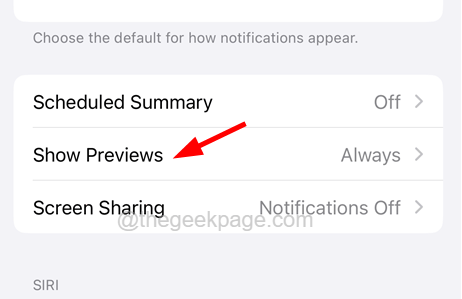
Langkah 3: Sekarang Anda harus memilih Saat tidak terkunci Opsi dari menu di Tampilkan pratinjau halaman seperti yang ditunjukkan.
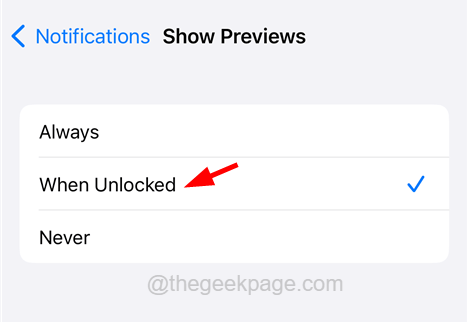
Metode 4 - Tampilkan Pemberitahuan sebagai Hitungan
Langkah 1: Anda harus meluncurkan Pengaturan aplikasi pertama.
Langkah 2: Kemudian gulir ke bawah dan pilih Pemberitahuan pilihan.
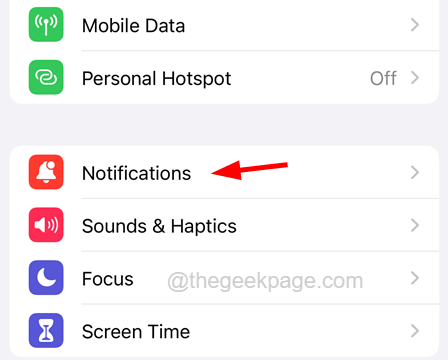
Langkah 3: Sekarang klik pada Menghitung opsi di bawah Tampilkan sebagai Bagian seperti yang ditunjukkan pada tangkapan layar di bawah ini.
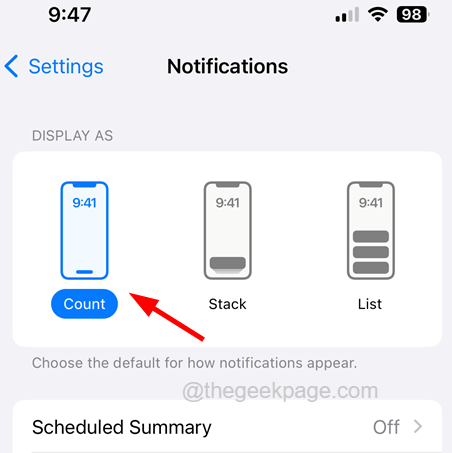
- « Cara Memperbaiki WhatsApp Storage Masalah Lengkap di iPhone [Solved]
- Cara melihat iPhone Lokasi signifikan »

